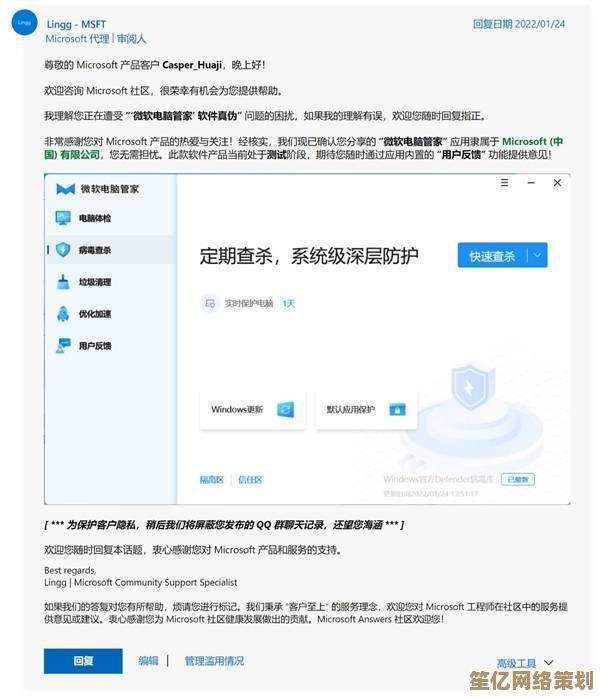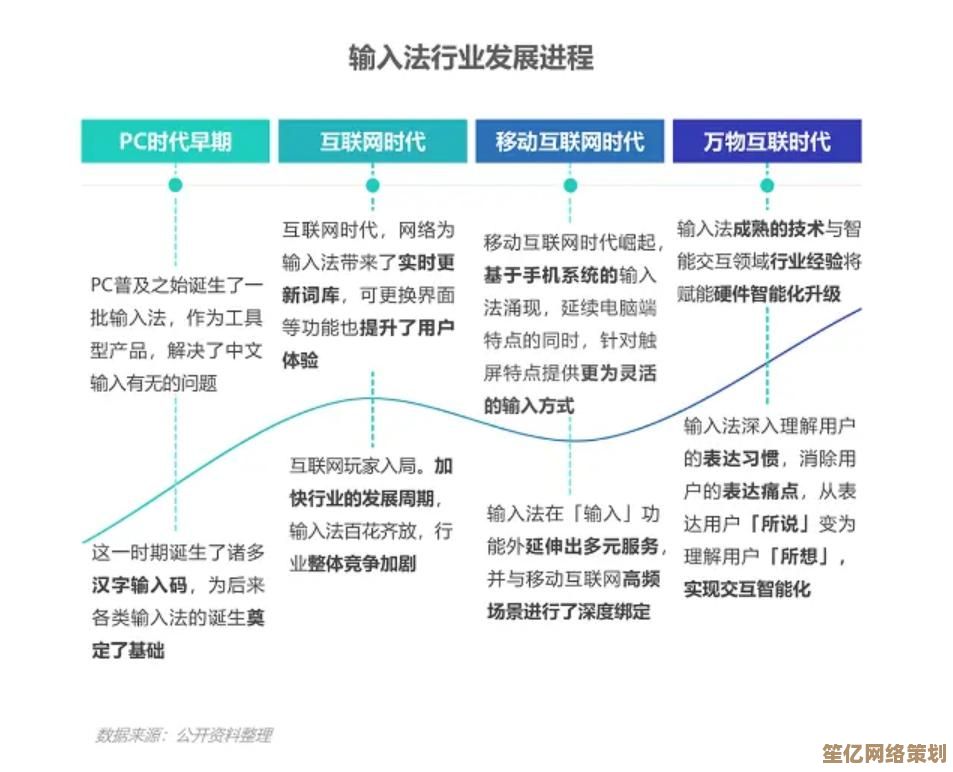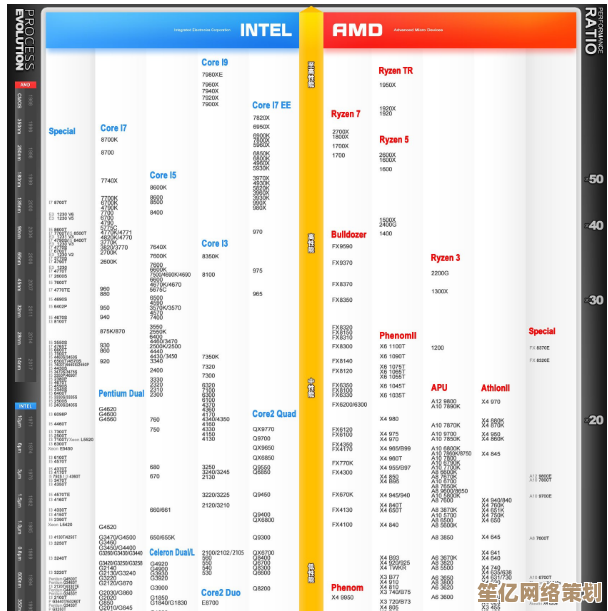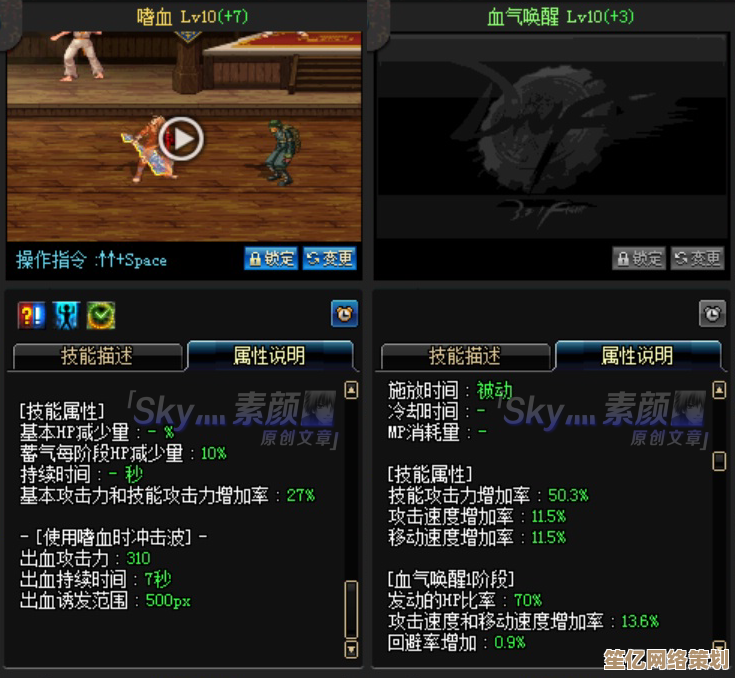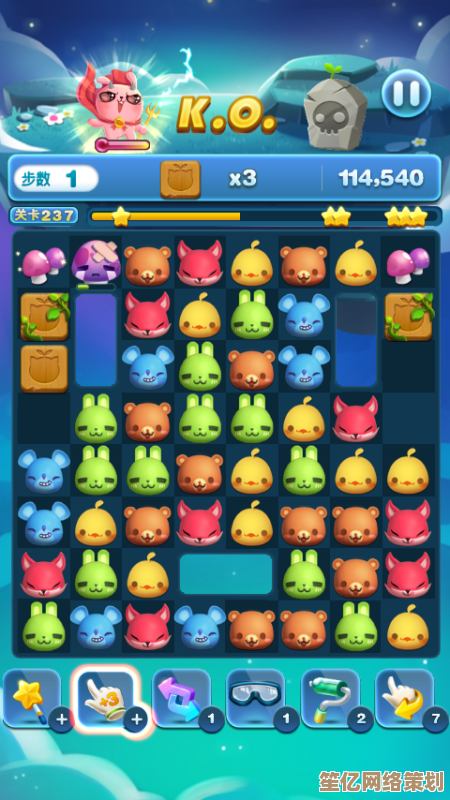如何终结电脑蓝屏重启循环?详细修复步骤全面解析
- 问答
- 2025-09-27 15:45:56
- 2
如何终结电脑蓝屏重启循环?详细修复步骤全面解析
我至今还记得去年夏天那个闷热的下午,窗外蝉鸣聒噪,我的老笔记本风扇也嗡嗡作响,像在应和,我正赶一份要命的报告,指尖在键盘上飞舞,眼看最后一段就要收尾——屏幕毫无征兆地一暗,紧接着,那片令人心悸的蓝色扑面而来,冰冷的白色代码像嘲讽般凝固在屏幕上,倒数计时无情地跳动:100% complete,它甚至没给我保存的机会,就粗暴地重启了,更糟的是,这仅仅是个开始,接下来的两小时,它像陷入某种诡异的仪式,循环上演着蓝屏、重启、再蓝屏的戏码,汗水顺着我的额角滑落,指尖冰凉,一股混杂着愤怒与绝望的情绪在胸腔里横冲直撞——那一刻,我真想把它从窗口扔出去。
强制刹车,先让这该死的循环停下来!
当机器陷入这种疯狂的自毁循环,第一步不是找原因,而是让它停下来!否则你连操作的机会都没有,我的经验是,在它重启的瞬间,疯狂地、持续地敲击 F8 键(有些电脑可能是 F2、F12 或 Del,具体看你主板,实在不行就都按一遍试试),运气好的话,你能撞进那个古老的、灰扑扑的 “高级启动选项” 菜单。
“禁用系统失败后自动重启” 是救命稻草,选中它,回车,如果下次再蓝屏,它就不会立刻重启,而是停留在蓝屏错误界面,记住那个错误代码!比如我那次是 “PAGE_FAULT_IN_NONPAGED_AREA”,还有常见的 “SYSTEM_SERVICE_EXCEPTION”、“IRQL_NOT_LESS_OR_EQUAL” 等等,掏出手机拍下来,这代码是破案的关键线索,有时候它下面还会附带一个具体的文件名(比如某个 .sys 文件),这更是直指元凶。
内存条:金手指上的“包浆”可能是罪魁祸首
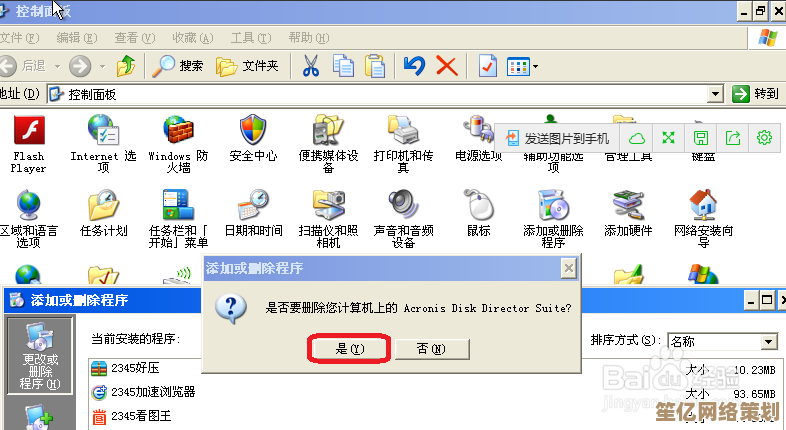
蓝屏重启循环,内存条接触不良或损坏绝对是头号嫌疑犯,尤其是我这种老机器,那次蓝屏后,我做的第一件事就是拆机(记得先拔掉电源线!笔记本还要拆电池!别问我怎么强调这个,血的教训...)。
打开后盖,找到内存条插槽,笔记本通常就一两条,台式机可能多点。按住插槽两边的卡扣,内存条会“啪”地弹起,小心地取出来。
重点来了:看内存条金手指(就是那一排金色的触点),我的那根上面,居然有一层薄薄的、灰褐色的氧化层,像盘了多年的文玩珠子上的“包浆”!难怪接触不良,找一块干净、干燥、柔软的橡皮擦(小学生用的那种绘图橡皮最好,别用带香味的或者磨砂的),轻轻地、仔细地擦拭金手指两面,直到它们恢复闪亮的金色光泽,吹掉橡皮屑(别用嘴吹,口水星子要命,用皮老虎或者干毛笔),然后对准插槽缺口,用力按下去,听到“咔哒”两声,卡扣自动扣紧才算装好。
装回去,开机,那次,仅仅是清理了内存条,我那台老伙计就奇迹般地复活了,再没蓝屏,那种失而复得的狂喜,难以言表,如果清理后问题依旧,可以尝试只插一根内存条(如果有多根),轮流测试,找出坏的那根。
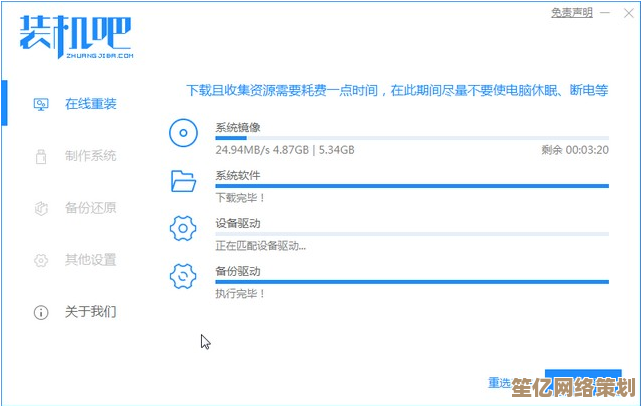
驱动幽灵:新装的驱动可能就是幕后黑手
如果清理内存无效,或者你的蓝屏错误代码直接指向某个驱动文件(nvlddmkm.sys 是英伟达显卡驱动),那驱动冲突或不兼容的可能性就极大了,特别是你最近更新或安装了某个硬件驱动之后才出现的蓝屏。
- 安全模式是避风港: 重启,再次尝试进入“高级启动选项”菜单(狂按F8/F2等),这次选择 “安全模式” 或 “带网络连接的安全模式”,安全模式只加载最基本的驱动和服务,如果能稳定进入安全模式,那几乎可以肯定是某个第三方驱动在作祟。
- “滚回去”大法: 在安全模式下,右键点击“此电脑”->“管理”->“设备管理器”,展开各个硬件分类(尤其是显示适配器、网络适配器、声音视频和游戏控制器),右键点击你怀疑的或最近更新的设备 -> “属性” -> “驱动程序”选项卡 -> “回退驱动程序”,如果这个按钮是灰色的(说明没有旧版备份),那就只能选择 “卸载设备”,并勾选“删除此设备的驱动程序软件”,然后重启,重启后,系统可能会自动安装一个兼容的基础驱动,或者你需要去官网下载一个稳定版本(非最新版!)手动安装,我帮朋友处理过一台电脑,就是卸载了最新版的声卡驱动,装回半年前的旧版,世界瞬间清净了。
硬盘的呻吟:坏道与系统文件的哀鸣
如果安全模式都进不去,或者蓝屏频繁且错误代码多变(CRITICAL_PROCESS_DIED, UNEXPECTED_STORE_EXCEPTION),硬盘问题(坏道)或关键系统文件损坏就必须高度警惕了。
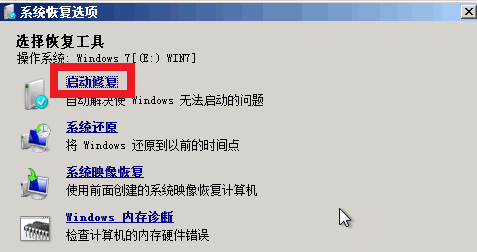
- 硬盘健康体检:
- 准备一个 U盘启动盘(用微软官方的 Media Creation Tool 制作就行)。
- 从U盘启动电脑(需要在BIOS里设置U盘为第一启动项,具体按键看开机提示)。
- 进入安装界面后,别点“现在安装”,点左下角的 “修复计算机” -> “疑难解答” -> “命令提示符”。
- 在命令提示符窗口,输入
chkdsk C: /f /r(C: 是你的系统盘盘符,注意空格!),这个命令会检查磁盘错误并尝试修复坏扇区(/f)和恢复可读信息(/r),过程可能非常漫长,尤其是/r,去喝杯咖啡吧,甚至睡一觉都可能,完成后输入exit退出重启。
- 系统文件急救: 还是在刚才的命令提示符窗口,或者能进安全模式的话在安全模式下运行命令提示符(管理员),输入
sfc /scannow,这个命令会扫描并尝试修复受保护的系统文件,它有时能创造奇迹,有时也束手无策,如果它报告无法修复某些文件,可以再尝试DISM /Online /Cleanup-Image /RestoreHealth(需要网络连接),这两个命令是我的系统维护工具箱里的常备药。
终极奥义:重装系统 - 格式化一切的勇气
如果以上所有招数都试遍了,蓝屏恶魔依然在狂舞,“干净安装”操作系统 就是最后的、也是最彻底的手段,这不是重装那么简单,是格式化系统盘,彻底推倒重来。
- 备份!备份!备份! 重要的事情说三遍,用U盘启动进入WinPE环境(很多U盘启动工具自带),或者拆下硬盘挂到别的电脑上,把你C盘里桌面、文档、图片、收藏夹等所有重要个人文件抢救出来!系统盘格式化后,上面的东西就全没了!
- 制作启动U盘: 用微软官网的 Media Creation Tool 下载最新系统镜像并制作启动U盘。
- 从U盘启动: 进入安装界面。
- 关键一步 - 删除旧分区: 在选择安装位置的界面,不要直接选分区点下一步! 选中你的系统盘(通常是驱动器0分区1、2、3等),逐个点击“删除”,直到整个硬盘变成一块“未分配的空间”,这一步确保了旧系统、旧引导记录、旧残留文件被彻底清除。
- 新建分区安装: 在“未分配的空间”上点击“新建”,应用默认大小(它会自动创建必要的系统保留分区),然后选中新建的主分区(通常是驱动器0分区4),点击“格式化”(快速格式化即可),最后再选中它,点“下一步”开始安装,安装过程跟着向导走就行,设置用户名密码时小心别设复杂了把自己锁外面。
熬过至暗时刻
当新系统的桌面终于纯净地展现在眼前,那份疲惫与解脱交织的感觉难以形容,窗外天色已泛白,鸟鸣取代了蝉噪,我灌下最后一口凉透的咖啡,指尖重新落在键盘上——那份该死的报告,终究还是得写完。
终结蓝屏循环,没有一劳永逸的银弹,它更像一场耐心的狩猎,从最基础的物理接触(内存条),到飘忽的软件幽灵(驱动),再到核心硬件的健康(硬盘),最后是壮士断腕般的系统重装,每一次成功的修复,都伴随着一点焦头烂额的狼狈和最终长舒一口气的释然,记住那些错误代码,记住那些关键步骤,更重要的是,永远、永远记得备份,你的数据,远比一次蓝屏珍贵得多,下次它再敢蓝给你看,至少你心里有底,知道该从哪里下手,把这烦人的循环,狠狠掐断。
本文由寇乐童于2025-09-27发表在笙亿网络策划,如有疑问,请联系我们。
本文链接:http://waw.haoid.cn/wenda/11813.html